Jak dodać znacznik wyboru w komórce za pomocą dwukrotnego kliknięcia w programie Excel?
Zwykle, aby wstawić znacznik wyboru w komórce, musisz przejść do okna dialogowego Symbol, znaleźć symbol znacznika wyboru i wstawić go ręcznie. Jednak znalezienie symbolu znacznika wyboru w oknie dialogowym Symbol nie jest tak łatwe, ponieważ w środku znajduje się wiele symboli. Jak szybko dodać znacznik wyboru w komórce w programie Excel? W tym artykule pokażemy metodę VBA, aby łatwo dodać znacznik wyboru w komórce za pomocą tylko dwukrotnego kliknięcia.
Kliknij dwukrotnie, aby dodać znacznik wyboru w komórce z kodem VBA
Kliknij dwukrotnie, aby dodać znacznik wyboru w komórce z kodem VBA
Poniższy kod VBA może pomóc w dodaniu znacznika wyboru w komórce za pomocą dwukrotnego kliknięcia. Wykonaj następujące czynności.
1. Otwórz arkusz roboczy, w którym chcesz dodać znacznik wyboru do komórki, a następnie kliknij prawym przyciskiem myszy i wybierz Wyświetl kod z menu po kliknięciu prawym przyciskiem myszy.
2. w Microsoft Visual Basic for Applications okno, skopiuj i wklej poniższy kod VBA do pliku Code okno.
Kod VBA: kliknij dwukrotnie, aby dodać znacznik wyboru w komórce
Private Sub Worksheet_BeforeDoubleClick(ByVal Target As Range, Cancel As Boolean)
If Not Intersect(Target, Range("B1:B10")) Is Nothing Then
Application.EnableEvents = False
If ActiveCell.Value = ChrW(&H2713) Then
ActiveCell.ClearContents
Else
ActiveCell.Value = ChrW(&H2713)
End If
Cancel = True
End If
Application.EnableEvents = True
End SubNote: W kodzie B1: B10 to zakres, do którego dodasz znacznik wyboru po dwukrotnym kliknięciu. Zmień to w zależności od potrzeb.

3. wciśnij inny + Q klucze do zamknięcia Microsoft Visual Basic for Applications i wróć do arkusza.
Teraz kliknij dwukrotnie dowolną komórkę w zakresie B1: B10, znacznik wyboru zostanie wprowadzony automatycznie. Po ponownym dwukrotnym kliknięciu komórki wstawiony znacznik wyboru zostanie usunięty.

Jeśli musisz często używać znaczników wyboru w codziennej pracy programu Excel, tutaj polecam Automatyczny tekst Użyteczność Kutools dla programu Excel. Dzięki tej funkcji możesz zapisać znacznik wyboru jako automatyczny wpis tekstowy, a następnie ponownie go w przyszłości za pomocą jednego kliknięcia w programie Excel, jak pokazano poniżej.
Pobierz i wypróbuj teraz! (30-dniowy bezpłatny szlak)
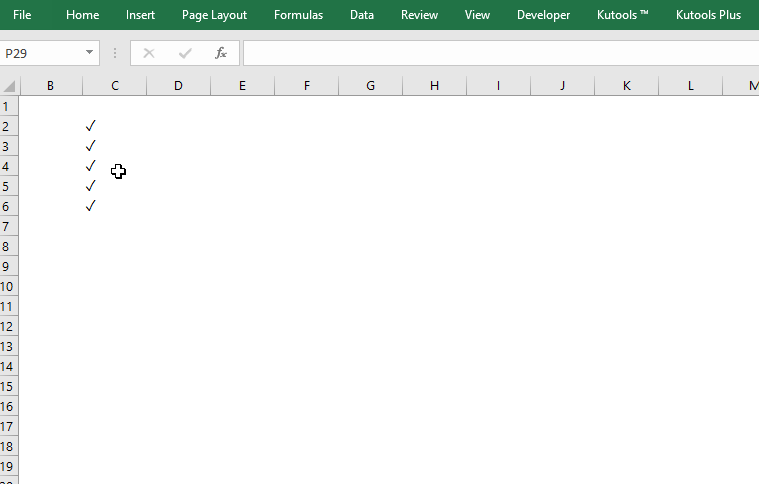
Powiązane artykuły:
- Jak dwukrotnie kliknąć komórkę i dodać 1 do tej wartości komórki w programie Excel?
- Jak automatycznie dodawać / wprowadzać aktualną datę / godzinę w komórce za pomocą dwukrotnego kliknięcia w programie Excel?
Najlepsze narzędzia biurowe
Zwiększ swoje umiejętności Excela dzięki Kutools for Excel i doświadcz wydajności jak nigdy dotąd. Kutools dla programu Excel oferuje ponad 300 zaawansowanych funkcji zwiększających produktywność i oszczędzających czas. Kliknij tutaj, aby uzyskać funkcję, której najbardziej potrzebujesz...

Karta Office wprowadza interfejs z zakładkami do pakietu Office i znacznie ułatwia pracę
- Włącz edycję i czytanie na kartach w programach Word, Excel, PowerPoint, Publisher, Access, Visio i Project.
- Otwieraj i twórz wiele dokumentów w nowych kartach tego samego okna, a nie w nowych oknach.
- Zwiększa produktywność o 50% i redukuje setki kliknięć myszką każdego dnia!
